Cómo Activar/Desactivar la Prueba de Sonido en Apple Music
La Prueba de Sonido es una función de Apple Music diseñada para garantizar niveles de audio consistentes en todas las pistas de tu biblioteca. Analiza el volumen de cada canción y lo ajusta apropiadamente, evitando saltos repentinos de volumen que puedan alterar tu experiencia auditiva. Al habilitar la prueba de sonido de Apple Music, puedes disfrutar de una experiencia de reproducción más fluida, ya sea que estés escuchando tus listas de reproducción seleccionadas o tu propia colección de música.
Esta guía te guiará a través de los pasos para activar o desactivar la prueba de sonido de Apple Music, permitiéndote personalizar tu experiencia auditiva según tus preferencias. ¡Di adiós a las fluctuaciones inesperadas de volumen y hola al disfrute ininterrumpido de tus canciones favoritas!
Parte 1: ¿Qué es la Prueba de Sonido de Apple Music?
La Prueba de Sonido en Apple Music es una función útil que ofrece Apple Music para mantener los niveles de volumen constantes en toda tu biblioteca de música. Funciona analizando el audio de cada pista y ajustando su volumen de reproducción apropiadamente, asegurando una experiencia auditiva fluida y uniforme.
Con la opción de Prueba de Sonido habilitada puedes decir adiós a las fluctuaciones repentinas de volumen entre las diferentes canciones, permitiéndote disfrutar de tu música sin interrupciones. Ya sea que estés escuchando una lista de reproducción, un álbum o una estación de radio seleccionada, la Prueba de Sonido te ayuda a crear un entorno auditivo más agradable y cómodo al optimizar los niveles de audio.
Parte 2: Cómo activar/desactivar la Prueba de Sonido en Apple Music
1. Activar/desactivar la Prueba de Sonido en tu iPhone
La Prueba de Sonido es una función de Apple Music que ajusta automáticamente los niveles de volumen de tus pistas para una experiencia auditiva consistente. Si bien normalmente está habilitada de forma predeterminada en tu iPhone, puedes verificar y controlar este ajuste dentro de las preferencias de Apple Music de tu dispositivo.
Aquí se explica cómo activar la prueba de sonido en los ajustes de Apple Music.
Paso 1: Abre los ajustes de la aplicación en tu iPhone o iPad.
Paso 2: Desplázate hacia abajo y toca "Music".
Paso 3: Ubica la opción "Prueba de Sonido" y activa la opción para habilitar esta función.
Paso 4: Abre la aplicación Music en tu dispositivo y reproduce el contenido que desees, asegurando un nivel de volumen apropiado.
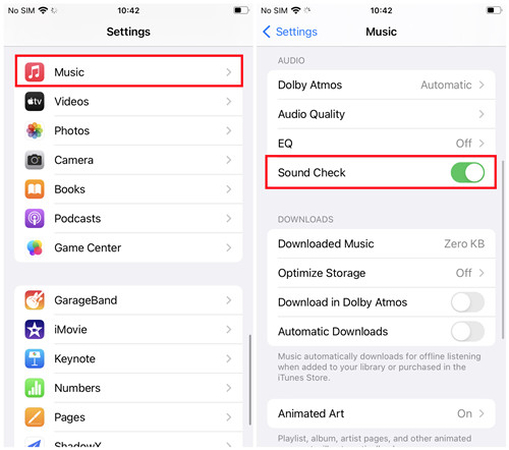
Consulta la guía paso a paso para desactivar la calidad de la prueba de sonido de Apple Music.
Paso 1: Abre los ajustes de la aplicación en tu iPhone o iPad.
Paso 2: Desplázate hacia abajo y toca "Music".
Paso 3: Busca "Prueba de Sonido" y desactiva la opción.
Paso 4: Una vez que se desactiva la Prueba de Sonido, la reproducción de Apple Music ya no se ajustará automáticamente a los diferentes niveles de volumen.
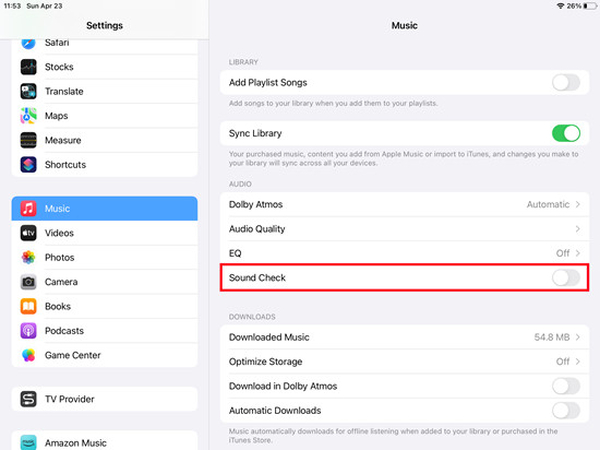
2. Activar/desactivar la Prueba de Sonido en Mac
Paso 1: Abre la aplicación Music en tu Mac.
Paso 2: Haz clic en "Music" en la barra de menú de Apple en la parte superior de la pantalla.
Paso 3: Elige "Preferencias".
Paso 4: Navega hasta la pestaña "Reproducción".
Paso 5: Marca la casilla junto a "Prueba de Sonido".
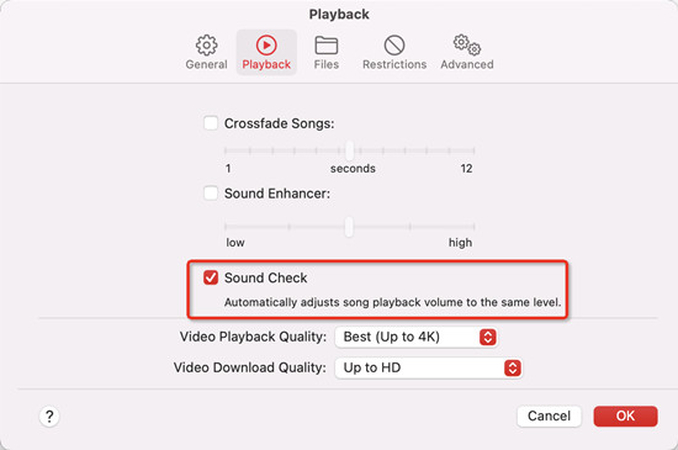
Si deseas desactivar la prueba de sonido en Apple Music, puedes seguir los pasos anteriores y desmarcar la casilla junto a la opción "Prueba de Sonido".
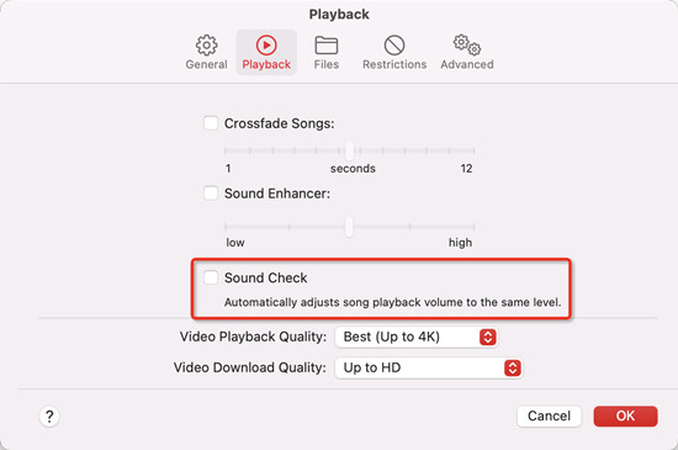
Consejos Adicionales: Cómo guardar tus canciones de Apple Music en MP3 para siempre
Tu solución definitiva para convertir tus canciones de Apple Music a formato MP3 con una facilidad y eficiencia incomparables. Con HitPaw Univd (HitPaw Video Converter), puedes transformar sin problemas tu biblioteca de Apple Music en archivos de audio MP3 mientras preservas la calidad sin pérdidas.
Disfruta de la comodidad de la conversión por lotes, velocidades increíblemente rápidas de hasta 120x y una interfaz de usuario optimizada, todo sin anuncios intrusivos. Además, puedes tener la seguridad de que tus archivos convertidos conservarán su información de metadatos y etiquetas ID3, lo que garantiza una transición perfecta a tu formato de audio preferido.
Funciones de HitPaw Univd
- Convierte tus canciones de Apple Music a formatos sin DRM como FLAC, MP3, AIFF, AAC, ALAC o WAV.
- Reproduce Apple Music en dispositivos no compatibles sin problemas.
- Descarga tus canciones de Apple Music sin necesidad de una cuenta Premium.
- Descarga por lotes y convierte tus canciones de Apple Music a velocidades súper rápidas.
- Conserva la calidad de la música original y toda la información de las etiquetas ID3 durante la conversión.
Aquí está la guía paso a paso para descargar tus canciones de Apple Music a través de HitPaw Univd.
Paso 1: Instala y abre HitPaw Univd en tu dispositivo. Navega hasta la sección Music y selecciona "Apple Music Converter" entre las opciones disponibles.

Paso 2: Inicia sesión con tu ID y contraseña de Apple dentro del convertidor. Una vez que hayas iniciado sesión, verás la URL del álbum y el botón Descargar. Haz clic en el botón Descargar para iniciar el análisis del álbum.


Paso 3: Cambia a la pestaña Conversión dentro de la interfaz del convertidor. Aquí podrás obtener una vista previa de las canciones del álbum seleccionado. Elige los archivos específicos que deseas descargar marcando las casillas junto a cada canción.

Paso 4: Con los archivos que desees seleccionados, ahora puedes proceder a descargarlos. Personaliza tus preferencias de descarga seleccionando la calidad de salida preferida, el formato de salida y la carpeta de destino para los archivos descargados.

Aprende más detalles con el siguiente video:
Preguntas Frecuentes sobre la Prueba de Sonido de Apple Music
P1. ¿Debo mantener activada la opción de Prueba de Sonido en Apple Music?
R1.
Si debes mantener habilitada la Prueba de Sonido en Apple Music depende de tus preferencias personales y hábitos de escucha. La Prueba de Sonido es una función diseñada para normalizar el volumen de reproducción de canciones, garantizando una experiencia auditiva consistente en diferentes pistas.
Si bien puede ayudar a prevenir cambios abruptos en el volumen que pueden ocurrir al reproducir canciones o listas de reproducción, algunos oyentes pueden encontrar que reduce el rango dinámico de la música, lo que podría afectar su disfrute de ciertos géneros o canciones. En última instancia, la decisión de mantener habilitada o deshabilitada la Prueba de Sonido debe basarse en tus preferencias individuales, tu entorno de escucha y el tipo de música que disfrutas normalmente.
P2. ¿La Prueba de Sonido de Apple afecta la calidad del audio?
R2.
La función de Prueba de Sonido de Apple no afecta directamente la calidad del audio en sí. En cambio, ajusta el volumen de reproducción de las canciones para garantizar una experiencia auditiva más consistente al normalizar los niveles de volumen en todas las pistas. La Prueba de Sonido analiza los archivos de audio y ajusta sus niveles de volumen según el volumen percibido, lo que ayuda a evitar cambios abruptos de volumen entre las canciones.
Sin embargo, algunos usuarios pueden percibir que la opción de Prueba de Sonido afecta la calidad de su experiencia auditiva, especialmente si prefieren escuchar música sin alterar la dinámica del audio original.
Resumen
Ya sea que estés buscando activar o desactivar la Prueba de Sonido en Apple Music en tu iPhone o Mac, esta guía te proporciona instrucciones paso a paso para todo lo relacionado con la Prueba de Sonido de Apple Music. Además, si estás interesado en descargar las canciones de Apple Music con calidad sin pérdidas, se recomienda que uses el software HitPaw Univd. Con su sencilla interfaz de usuario y compatibilidad con la conversión por lotes, ofrece una manera eficiente de disfrutar de tu música favorita sin conexión.
HitPaw Univd garantiza una experiencia sin complicaciones y preserva la calidad original de tu Canciones de Apple Music mientras brinda la comodidad de escucharlas sin conexión. Con su rápida velocidad de conversión y retención de etiquetas ID3, es el compañero perfecto para cualquier entusiasta de la música. Ya sea que estés ordenando tu biblioteca de música o explorando nuevas canciones, HitPaw Univd tiene lo que necesitas.






 HitPaw VikPea
HitPaw VikPea HitPaw FotorPea
HitPaw FotorPea HitPaw Watermark Remover
HitPaw Watermark Remover 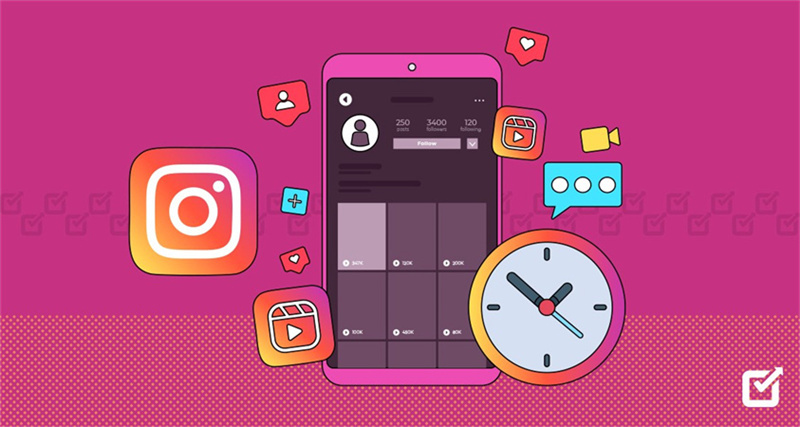



Compartir este artículo:
Valorar este producto:
Juan Mario
Redactor jefe
Trabajo como autónomo desde hace más de cinco años. He publicado contenido sobre edición de video, edición de fotos, conversión de video y películas en varios sitios web.
Más ArtículosDejar un comentario
Introduce tu opinión sobre los artículos de HitPaw